Come rimuovere SMS Stealer dai dispositivi Android
![]() Scitto da Tomas Meskauskas il (aggiornato)
Scitto da Tomas Meskauskas il (aggiornato)
Che cos'è SMS Stealer?
SMS Stealer, che colpisce gli utenti Android, è un software dannoso progettato per accedere ed estrarre segretamente i messaggi di testo dal dispositivo della vittima. Questa minaccia può compromettere le informazioni personali all'insaputa dell'utente. Pertanto, gli utenti Android dovrebbero fare attenzione e adottare misure di sicurezza per evitare questo malware.
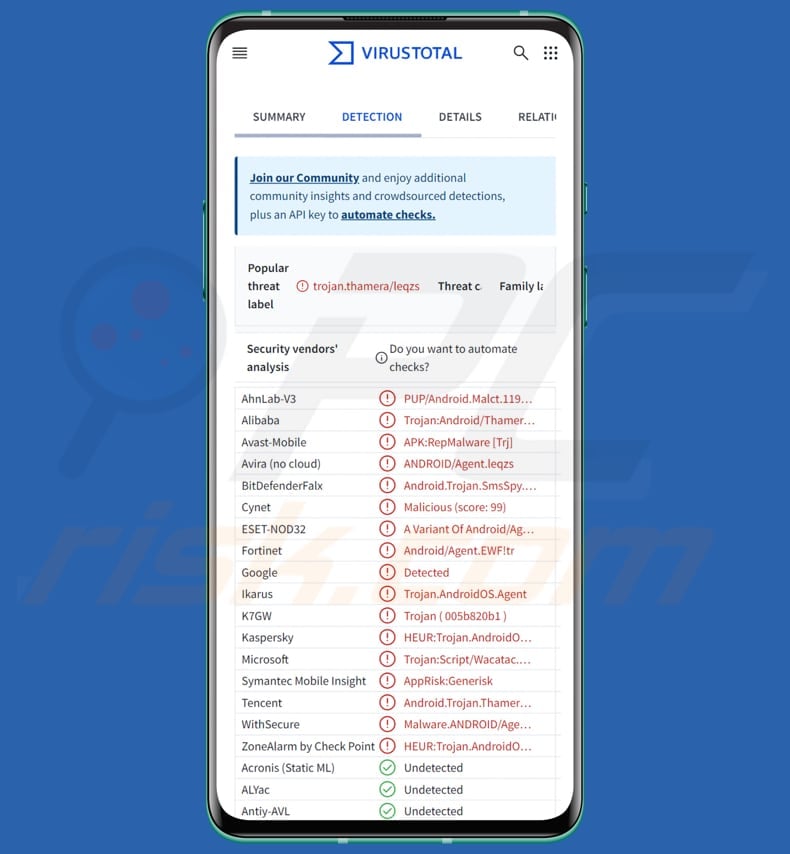
SMS Stealer in dettaglio
Dopo aver infettato il dispositivo e aver stabilito una connessione con un server di comando e controllo, SMS Stealer può iniziare a estrarre le informazioni personali della vittima. Queste includono, ma non solo, i messaggi SMS e i dettagli del telefono.
Uno dei vettori di infezione noti sono i bot di Telegram incontrati durante la ricerca di applicazioni Android gratuite o non ufficiali. Ad esempio, un utente potrebbe avviare una sessione con un bot che richiede il suo numero di telefono. Una volta che l'utente fornisce il suo numero, il bot gli invia un file APK modificato per includere il suo numero di telefono.
Il malware è probabilmente progettato per catturare le one-time password (OTP), comunemente utilizzate per l'autenticazione a due fattori. Intercettando queste OTP, il malware può compromettere gli account o i servizi collegati ai numeri di telefono rubati, ottenendo potenzialmente l'accesso non autorizzato a informazioni o account sensibili.
È noto che SMS Stealer è in grado di rubare le password una tantum di oltre 600 servizi diversi. È stato inoltre scoperto che il malware invia i messaggi SMS rubati a un particolare sito Web in cui le persone possono acquistare numeri di telefono "virtuali" di altri Paesi, che possono essere utilizzati per accedere ad account o servizi online.
| Nome | Malware che ruba gli SMS |
| Tipo di minaccia | SMS Stealer, malware Android, applicazione dannosa |
| Nomi di rilevamento | Avast-Mobile (APK:RepMalware [Trj]), Combo Cleaner (Android.Trojan.SmsSpy.AKW), ESET-NOD32 (Una variante di Android/Agent.EWF), Kaspersky (HEUR:Trojan.AndroidOS.Thamera.as), Elenco completo (VirusTotal) |
| Sintomi | Il dispositivo funziona lentamente, le impostazioni del sistema vengono modificate senza l'autorizzazione dell'utente, appaiono applicazioni discutibili, l'utilizzo dei dati e della batteria aumenta in modo significativo, i browser vengono reindirizzati a siti web discutibili, vengono diffusi annunci pubblicitari intrusivi. |
| Metodi di distribuzione | Annunci online dannosi, bot di Telegram, app store non ufficiali o falsi. |
| Danni | Furto di informazioni personali (messaggi privati, login/password, ecc.), riduzione delle prestazioni del dispositivo, batteria che si scarica rapidamente, riduzione della velocità di Internet, ingenti perdite di dati, perdite monetarie, furto di identità. |
| Rimozione dei malware (Android) | Per eliminare possibili infezioni malware, scansiona il tuo dispositivo mobile con un software antivirus legittimo. I nostri ricercatori di sicurezza consigliano di utilizzare Combo Cleaner. |
Conclusione
Anche se i ladri di SMS come quelli descritti nel nostro articolo possono sembrare minacce non gravi, possono causare problemi seri come perdite monetarie, furti di identità e altri problemi. Pertanto, è fondamentale rimanere vigili e adottare solide misure di sicurezza per proteggersi da tali minacce.
Altri esempi di malware che colpiscono gli utenti Android sono Mandrake, Snowblind e Rafel.
Come si è infiltrato SMS Stealer nel mio dispositivo?
Il malware infetta i dispositivi quando la vittima viene ingannata a caricare un'applicazione dannosa. Ciò può avvenire tramite annunci pubblicitari ingannevoli che simulano app store legittimi o tramite bot Telegram automatizzati che convincono le vittime a scaricare e installare il malware.
Questi bot di Telegram, mascherati da servizi legittimi, inducono le vittime a scaricare applicazioni dannose camuffate da APK autentici. Gli utenti incontrano questi bot quando cercano applicazioni non ufficiali (o gratuite) per i loro dispositivi Android. Una volta che il malware si infiltra, si connette a un server C2 per eseguire attività dannose.
Come evitare l'installazione di malware?
Scaricare le applicazioni da negozi legittimi (o siti web ufficiali). Prima di installare le applicazioni, leggete le recensioni e controllate le valutazioni per decidere se ci si può fidare. Non fidatevi di pop-up, pubblicità, pulsanti e link di siti web discutibili. Evitate di cliccare sui link o di aprire gli allegati di messaggi inaspettati o non richiesti.
Inoltre, mantenete aggiornati il sistema operativo e le applicazioni. Gli aggiornamenti regolari non solo forniscono nuove funzionalità, ma eliminano anche le vulnerabilità di sicurezza. Infine, utilizzate uno strumento di sicurezza affidabile per proteggere il vostro dispositivo e rimuovere le potenziali minacce.
Bot di Telegram utilizzato per distribuire SMS Stealer (fonte: zimperium[.]com):
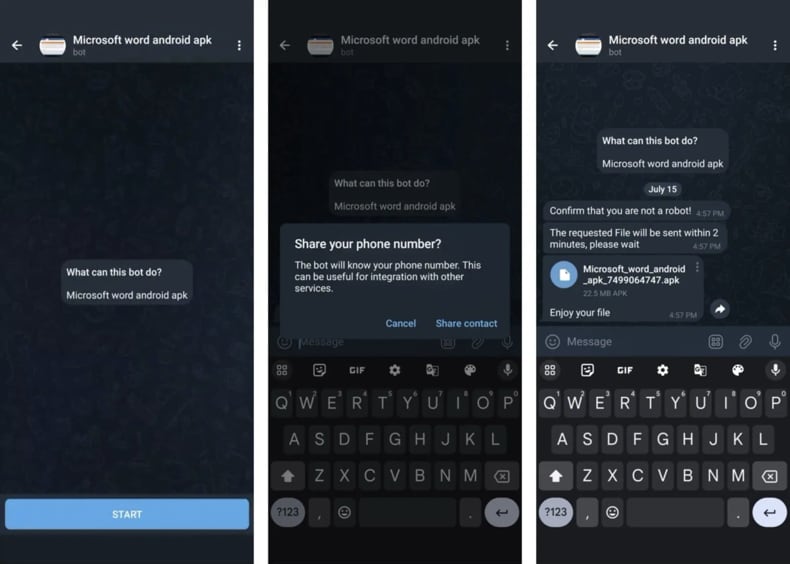
Menu rapido:
- Introduzione
- Come eliminare la cronologia di navigazione dal browser Chrome?
- Come disattivare le notifiche del browser nel browser web Chrome?
- Come resettare il browser Chrome?
- Come cancellare la cronologia di navigazione dal browser web Firefox?
- Come disattivare le notifiche del browser Firefox?
- Come resettare il browser web Firefox?
- Come disinstallare le applicazioni potenzialmente indesiderate e/o dannose?
- Come avviare il dispositivo Android in "modalità provvisoria"?
- Come controllare l'utilizzo della batteria di varie applicazioni?
- Come controllare l'utilizzo dei dati delle varie applicazioni?
- Come installare gli ultimi aggiornamenti software?
- Come ripristinare lo stato di default del sistema?
- Come disattivare le applicazioni con privilegi di amministratore?
Eliminare la cronologia di navigazione dal browser Chrome:

Toccate il pulsante "Menu" (tre punti nell'angolo superiore destro dello schermo) e selezionate "Cronologia" nel menu a discesa aperto.

Toccare "Cancella dati di navigazione", selezionare la scheda "AVANZATE", scegliere l'intervallo di tempo e i tipi di dati che si desidera eliminare e toccare "Cancella dati".
Disattivare le notifiche del browser nel browser Chrome:

Toccate il pulsante "Menu" (tre punti nell'angolo superiore destro dello schermo) e selezionate "Impostazioni" nel menu a discesa aperto.

Scorrete verso il basso fino a visualizzare l'opzione "Impostazioni del sito" e toccatela. Scorrete verso il basso fino a visualizzare l'opzione "Notifiche" e toccatela.

Individuare i siti Web che forniscono notifiche del browser, toccarli e fare clic su "Cancella e ripristina". In questo modo verranno rimosse le autorizzazioni concesse a questi siti web per l'invio di notifiche. Tuttavia, una volta visitato nuovamente lo stesso sito, questo potrebbe richiedere nuovamente un'autorizzazione. Potete scegliere se concedere o meno questi permessi (se scegliete di rifiutarli, il sito passerà alla sezione "Bloccato" e non vi chiederà più l'autorizzazione).
Reimpostare il browser Chrome:

Accedere a "Impostazioni", scorrere verso il basso fino a visualizzare "Applicazioni" e toccarlo.

Scorrere verso il basso fino a trovare l'applicazione "Chrome", selezionarla e toccare l'opzione "Memoria".

Toccate "GESTIONE MEMORIZZAZIONE", quindi "CANCELLA TUTTI I DATI" e confermate l'operazione toccando "OK". Si noti che la reimpostazione del browser eliminerà tutti i dati memorizzati al suo interno. Ciò significa che tutti i login/password salvati, la cronologia di navigazione, le impostazioni non predefinite e altri dati verranno eliminati. Dovrete inoltre effettuare nuovamente l'accesso a tutti i siti web.
Cancellare la cronologia di navigazione dal browser Firefox:

Toccate il pulsante "Menu" (tre puntini nell'angolo superiore destro dello schermo) e selezionate "Cronologia" nel menu a discesa aperto.

Scorrere verso il basso fino a visualizzare "Cancella dati privati" e toccarlo. Selezionate i tipi di dati che desiderate rimuovere e toccate "Cancella dati".
Disattivare le notifiche del browser nel browser Firefox:

Visitare il sito web che invia le notifiche del browser, toccare l'icona visualizzata a sinistra della barra degli URL (l'icona non sarà necessariamente un "lucchetto") e selezionare "Modifica impostazioni del sito".

Nel pop-up che si apre, selezionare l'opzione "Notifiche" e toccare "CANCELLA".
Reimpostare il browser web Firefox:

Accedere a "Impostazioni", scorrere verso il basso fino a visualizzare "Applicazioni" e toccarlo.

Scorrere verso il basso fino a trovare l'applicazione "Firefox", selezionarla e toccare l'opzione "Memoria".

Toccare "CANCELLA DATI" e confermare l'azione toccando "CANCELLA". Si noti che la reimpostazione del browser eliminerà tutti i dati memorizzati al suo interno. Ciò significa che tutti i login/password salvati, la cronologia di navigazione, le impostazioni non predefinite e altri dati verranno eliminati. Dovrete inoltre effettuare nuovamente l'accesso a tutti i siti web.
Disinstallare le applicazioni potenzialmente indesiderate e/o dannose:

Accedere a "Impostazioni", scorrere verso il basso fino a visualizzare "Applicazioni" e toccarlo.

Scorrere fino a individuare un'applicazione potenzialmente indesiderata e/o dannosa, selezionarla e toccare "Disinstalla". Se, per qualche motivo, non si riesce a rimuovere l'applicazione selezionata (ad esempio, viene visualizzato un messaggio di errore), si dovrebbe provare a utilizzare la "Modalità provvisoria".
Avviare il dispositivo Android in "modalità provvisoria":
La "modalità provvisoria" del sistema operativo Android disabilita temporaneamente l'esecuzione di tutte le applicazioni di terze parti. L'uso di questa modalità è un buon modo per diagnosticare e risolvere vari problemi (ad esempio, rimuovere le applicazioni dannose che impediscono agli utenti di farlo quando il dispositivo funziona "normalmente").

Premete il pulsante "Power" e tenetelo premuto finché non appare la schermata "Power off". Toccare l'icona "Spegnimento" e tenerla premuta. Dopo qualche secondo apparirà l'opzione "Modalità provvisoria" e potrete eseguirla riavviando il dispositivo.
Controllare l'utilizzo della batteria delle varie applicazioni:

Accedere a "Impostazioni", scorrere verso il basso fino a visualizzare "Manutenzione del dispositivo" e toccarlo.

Toccare "Batteria" e controllare l'utilizzo di ogni applicazione. Le applicazioni legittime/genuino sono progettate per utilizzare il minor consumo possibile di energia, al fine di fornire la migliore esperienza utente e risparmiare energia. Pertanto, un utilizzo elevato della batteria può indicare che l'applicazione è dannosa.
Controllare l'utilizzo dei dati delle varie applicazioni:

Accedere a "Impostazioni", scorrere verso il basso fino a visualizzare "Connessioni" e toccarlo.

Scorrere fino a visualizzare "Utilizzo dati" e selezionare questa opzione. Come per la batteria, le applicazioni legittime/genuini sono progettate per ridurre al minimo l'utilizzo dei dati. Ciò significa che un utilizzo massiccio di dati può indicare la presenza di un'applicazione dannosa. Si noti che alcune applicazioni dannose potrebbero essere progettate per funzionare solo quando il dispositivo è connesso alla rete wireless. Per questo motivo, è necessario controllare l'utilizzo dei dati sia su rete mobile che su rete Wi-Fi.

Se trovate un'applicazione che consuma molti dati anche se non la usate mai, vi consigliamo vivamente di disinstallarla il prima possibile.
Installate gli ultimi aggiornamenti del software:
Mantenere il software aggiornato è una buona pratica quando si tratta di sicurezza del dispositivo. I produttori di dispositivi rilasciano continuamente varie patch di sicurezza e aggiornamenti Android per risolvere errori e bug che possono essere sfruttati dai criminali informatici. Un sistema non aggiornato è molto più vulnerabile, per questo motivo bisogna sempre assicurarsi che il software del dispositivo sia aggiornato.

Accedere a "Impostazioni", scorrere verso il basso fino a visualizzare "Aggiornamento software" e toccarlo.

Toccare "Scarica gli aggiornamenti manualmente" e verificare se sono disponibili aggiornamenti. In caso affermativo, installateli immediatamente. Si consiglia inoltre di attivare l'opzione "Scarica automaticamente gli aggiornamenti", che consentirà al sistema di notificare il rilascio di un aggiornamento e/o di installarlo automaticamente.
Ripristinare lo stato di default del sistema:
L'esecuzione di un "Reset di fabbrica" è un buon modo per rimuovere tutte le applicazioni indesiderate, ripristinare le impostazioni predefinite del sistema e pulire il dispositivo in generale. Tuttavia, è necessario tenere presente che tutti i dati presenti nel dispositivo verranno eliminati, comprese le foto, i file video/audio, i numeri di telefono (memorizzati nel dispositivo, non nella scheda SIM), i messaggi SMS e così via. In altre parole, il dispositivo verrà riportato allo stato primordiale.
È anche possibile ripristinare le impostazioni di base del sistema e/o semplicemente le impostazioni di rete.

Andate su "Impostazioni", scorrete verso il basso fino a visualizzare "Informazioni sul telefono" e toccatelo.

Scorrete verso il basso fino a visualizzare "Ripristino" e toccatelo. Ora scegliete l'azione che desiderate eseguire:
"Ripristina impostazioni" - ripristina tutte le impostazioni di sistema ai valori predefiniti;
"Ripristina impostazioni di rete" - ripristina tutte le impostazioni relative alla rete ai valori predefiniti;
"Ripristino dati di fabbrica" - ripristina l'intero sistema e cancella completamente tutti i dati memorizzati;
Disattivate le applicazioni che hanno privilegi di amministratore:
Se un'applicazione dannosa ottiene i privilegi di amministratore, può danneggiare seriamente il sistema. Per mantenere il dispositivo il più sicuro possibile, si dovrebbe sempre controllare quali applicazioni hanno tali privilegi e disabilitare quelle che non dovrebbero.

Accedere a "Impostazioni", scorrere verso il basso fino a visualizzare "Schermata di blocco e sicurezza" e toccarlo.

Scorrete verso il basso fino a visualizzare "Altre impostazioni di sicurezza", toccatelo e quindi toccate "App di amministrazione del dispositivo".

Identificare le applicazioni che non devono avere privilegi di amministratore, toccarle e quindi toccare "DISATTIVA".
Domande frequenti (FAQ)
Il mio dispositivo è infettato dal malware SMS Stealer, devo formattare il dispositivo di archiviazione per eliminarlo?
Se il dispositivo è infettato dal malware SMS Stealer, la formattazione della memoria eliminerà il malware. Tuttavia, questo processo cancellerà anche tutti i file e le applicazioni dal dispositivo. Pertanto, si consiglia di provare a rimuovere il malware utilizzando un software di sicurezza affidabile prima di intraprendere azioni drastiche come la formattazione.
Quali sono i maggiori problemi che il malware può causare?
Le minacce informatiche comportano gravi rischi, tra cui il furto di dati e la perdita finanziaria. Inoltre, può danneggiare il sistema corrompendo i file, riducendo le prestazioni e consentendo accessi non autorizzati. Inoltre, il malware ha il potenziale per diffondersi ad altri dispositivi o reti.
Qual è lo scopo di SMS Stealer?
Questo malware intercetta gli SMS, consentendo ai criminali informatici di estrarre le password una tantum ed eventualmente altre informazioni sensibili che potrebbero essere utilizzate per accedere a vari account e servizi.
Come si è infiltrato SMS Stealer nel mio dispositivo?
Questo malware si insinua nei dispositivi quando gli utenti vengono indotti a caricare applicazioni dannose con l'inganno, spesso attraverso annunci falsi o bot Telegram ingannevoli che si spacciano per servizi legittimi. Questi bot attirano gli utenti alla ricerca di app non ufficiali o gratuite e li spingono a scaricare APK dannosi. Una volta installato, il malware si connette a un server C2 per svolgere le sue attività dannose.
Combo Cleaner mi proteggerà dal malware?
Sì, Combo Cleaner è in grado di rilevare e rimuovere la maggior parte delle infezioni da malware conosciute. Il malware avanzato può radicarsi profondamente nel sistema. Pertanto, si raccomanda vivamente di eseguire una scansione completa del sistema.
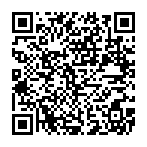
▼ Mostra Discussione